Jak spravovat média pomocí složek ve widgetech Elementor
Elementor je jedním z nejznámějších tvůrců stránek pro WordPress, protože usnadňuje vytváření příspěvků a stránek pomocí mnoha widgetů, ale ve skutečnosti to nepomáhá, když se snažíme najít soubor, abychom ho vložili do příspěvku nebo stránky.
To už nebude obtížné, jako u WP Media Folder budete schopni vytvářet složky uvnitř knihovny médií a na Elementor :)
Z těchto dvou nástrojů budete mít to nejlepší, Elementor pro vytváření úžasných příspěvků a WP Media Folder , které vám umožní uspořádat knihovnu médií a vytvářet galerie.
Obsah
Hledáte výkonné řešení pro správu souborů pro klientské weby?
Řešením je WP File Download S pokročilými funkcemi, jako jsou kategorie souborů, omezení přístupu a intuitivní uživatelské rozhraní.
Zapůsobte na své klienty špičkovou organizací souborů!
Pojďme použít složky Elementor a Media
Pro tento tutoriál vytvoříme některé složky pomocí WP Media Folder v procesu tvorby příspěvku.
Nejprve se chystáme jít na příspěvky> Přidat nové a kliknout na EDIT pomocí Elementor To načte tvůrce stránek.
Vypadá to přesně stejně, ano, ale uvidíme rozdíl, když vytvoříme novou galerii nebo přidáme obrázek.
Nyní zasuňte do svého příspěvku widget „Image“ a přidejte obrázek.
Nyní, když jste umístili widget obrázku, stačí kliknout na „Zvolit obrázek“, tady je místo, kde uvidíme magii, nyní budete moci vidět mnoho možností, jak vytvořit složky, které usnadní proces organizace obrázku.
Řekněme, že vytvoříme příspěvek související se psy, může být dobré vytvořit složku na příspěvek, také bychom mohli rozdělit naši hlavní knihovnu například pro příspěvky a stránky.
Nejprve tedy vytvoříme složku s názvem „Posts“, abychom toho dosáhli, musíme pouze kliknout na +Přidat novou složku a nyní zadat název nové složky, v tomto případě zadáme „příspěvky“ a klikneme na Create .
Uvidíte novou složku vytvořenou nazvanou „příspěvky“ a nyní uvnitř této složky přidáme nový podsložka s názvem příspěvku, který budeme vytvořit, v tomto případě použiji „psy“, ale můžete zadat jméno, které chcete;)
Chcete -li vytvořit nový podsložka, stačí přejít do nadřazené složky kliknutím na něj a poté vyberte +Přidat novou složku , plugin automaticky vytvoří nový podsložka.
Uvidíte novou podsložku vytvořenou těsně pod součástí nadřazení, je zde také možnost jít do podsložky uvnitř nadřazené složky nahoře.
Nyní je dalším krokem spuštění nahrávání obrázků pro váš příspěvek, stačí kliknout na sekci „Nahrát soubory“ a vydat soubor nebo jej vybrat z počítače.
Nyní, když jste přidali své obrázky a organizovali je, bude proces k vytvoření příspěvku opravdu snadný, protože uvidíte pouze obrázky, které potřebujete, a ne všechny ostatní obrázky, které nejsou pro příspěvek, které vytváříte :)
Pokud si myslíte, že tento je jedinou možností, kterou máte se WP Media Folder, pak se mýlíte, protože existuje mnoho filtrů a možností třídění, které musíte hledat obrázek, který hledáte;)
Na filtrech máte možnosti velikosti a hmotnosti, které vám umožní filtrovat obrázky pomocí parametrů.
Máte také možnost těchto parametrů spravovat tak, že přejdete do nastavení> WP Media Folder > Filtrování médií .
Jak vidíte, existují opravdu snadno použitelné možnosti k vytváření, úpravě a odstranění těchto parametrů.
Obrázky můžete také třídit uvnitř složek pomocí následujících parametrů:
- Výchozí
- Datum (vzestupné a klesající).
- Název (vzestupné a sestupné).
- Velikost (vzestupné a sestupné).
- Typ souboru (vzestup a klesající).
- Vlastní objednávka : Tato možnost umožňuje objednat soubory uvnitř složky přetažením a přetažením.
Co se stane, když hledáte přesný obrázek podle názvu? Odpověď je pole vyhledávání.
Toto pole vyhledávání vám umožní vyhledat obrázek zadáním názvu souboru.
Pokud například vyhledáme obrázek Daisy, automaticky jej filtruje;)
Nyní, když jsme našli Daisy, abychom to vložili do příspěvku, musíme pouze kliknout na obrázek, a v pravém dolním rohu uvidíte možnost „Vložit média“, stačí na ni kliknout a obrázek bude automaticky vložen do příspěvku.
Jak vidíte, Daisy byla úspěšně přidána do příspěvku a máte spoustu možností, které můžete použít přímo do widgetu Elementor.
Je zřejmé, že to není jediný widget, který musíme použít, když vytváříme příspěvek, ale jsou tu dobrá zpráva!
Všechny widgety související s obrázky mají stejné možnosti, jaké jsme předtím ukázali, můžete spravovat a používat složky a obrázky z každého jednotlivého widgetu související s obrázky, jako je „Obrázek“, „Obrázek Carousel“ a všechny ostatní galerie :)
Je dobré si uvědomit, že můžete také použít WP File Download a integraci Elementor pro správu souborů ke stažení přímo z Elementor!
Voláme všechny webmastery!
Ušetřete čas a zvyšte produktivitu s WP Media Folder . Bez námahy organizujte klientské mediální soubory, vytvářejte vlastní galerie a poskytujte bezproblémové uživatelské prostředí.
Upgradujte své webové projekty hned teď!
Začněte používat složky Elementor právě teď
Toto je jen několik možností všech těch, které nabízí WP Media Folder , budete moci s tímto úžasným pluginem vytvořit opravdu profesionální příspěvky a stránky, na co čekáte? Jděte sem a získejte své členství hned!
Když se přihlásíte k odběru blogu, zašleme vám e-mail, když budou na webu nové aktualizace, abyste je nepropásli.
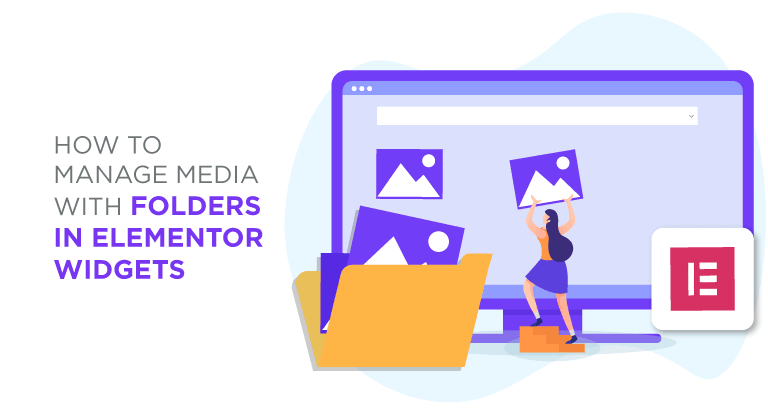














Komentáře